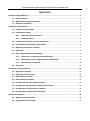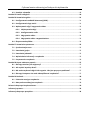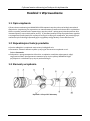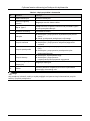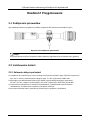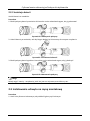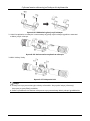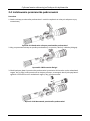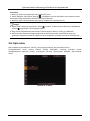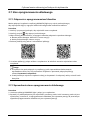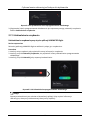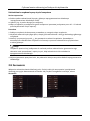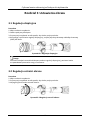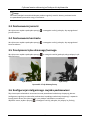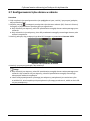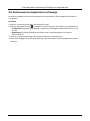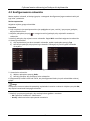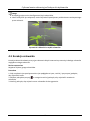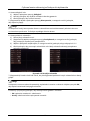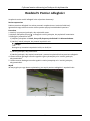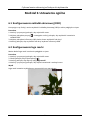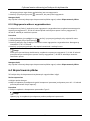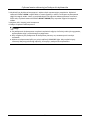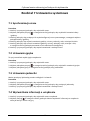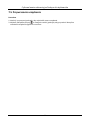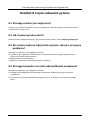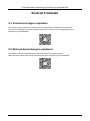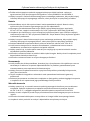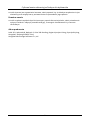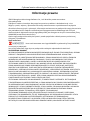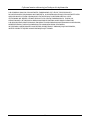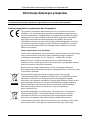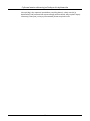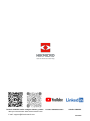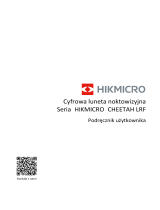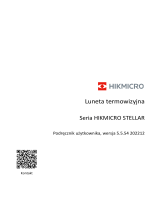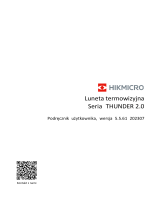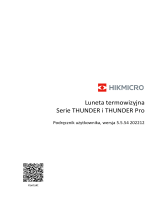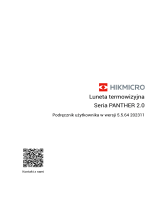Cyfrowa luneta noktowizyjna
Seria HIKMICRO ALPEX
Podręcznik użytkownika, wersja 5.5.55 202212
Kontakt z nami

Cyfrowa luneta noktowizyjna Podręcznik użytkownika
Spis treści
Rozdział 1 Wprowadzenie .......................................................................................................... 1
1.1 Opis urządzenia ................................................................................................................... 1
1.2 Najważniejsze funkcje produktu ......................................................................................... 1
1.3 Elementy urządzenia ........................................................................................................... 1
Rozdział 2 Przygotowanie ........................................................................................................... 3
2.1 Podłączanie przewodów ..................................................................................................... 3
2.2 Instalowanie baterii ............................................................................................................ 3
2.2.1 Zalecenia dotyczące baterii ..................................................................................... 3
2.2.2 Instalacja baterii ...................................................................................................... 4
2.3 Instalowanie uchwytu na szynę montażową ..................................................................... 4
2.4 Instalowanie promiennika podczerwieni ........................................................................... 6
2.5 Włączanie/wyłączanie zasilania.......................................................................................... 7
2.6 Opis menu ............................................................................................................................ 8
2.7 Stan oprogramowania układowego ................................................................................... 9
2.7.1 Połączenie z oprogramowaniem klienckim ............................................................ 9
2.7.2 Sprawdzanie stanu oprogramowania układowego ............................................... 9
2.7.3 Uaktualnianie urządzenia...................................................................................... 10
2.8 Zerowanie .......................................................................................................................... 11
Rozdział 3 Ustawienia obrazu ................................................................................................... 12
3.1 Regulacja dioptryjna.......................................................................................................... 12
3.2 Regulacja ostrości obrazu ................................................................................................. 12
3.3 Dostosowanie jasności ...................................................................................................... 13
3.4 Dostosowanie kontrastu ................................................................................................... 13
3.5 Przełączanie trybu dziennego/nocnego ........................................................................... 13
3.6 Konfiguracja inteligentnego czujnika podczerwieni ........................................................ 13
3.7 Konfigurowanie trybu obrazu w obrazie .......................................................................... 14
3.8 Dostosowanie powiększenia cyfrowego .......................................................................... 15
Rozdział 4 Zerowanie ............................................................................................................... 16
4.1 Wybór grupy celowników ................................................................................................. 16
4.2 Konfigurowanie celownika ............................................................................................... 17

Cyfrowa luneta noktowizyjna Podręcznik użytkownika
4.3 Korekcja celownika ............................................................................................................ 18
Rozdział 5 Pomiar odległości .................................................................................................... 20
Rozdział 6 Ustawienia ogólne ................................................................................................... 21
6.1 Konfigurowanie nakładki ekranowej (OSD) ..................................................................... 21
6.2 Konfigurowanie logo marki ............................................................................................... 21
6.3 Wykonywanie zdjęć i nagrywanie wideo ......................................................................... 22
6.3.1 Wykonywanie zdjęć ............................................................................................... 22
6.3.2 Konfigurowanie audio ........................................................................................... 22
6.3.3 Nagrywanie wideo................................................................................................. 22
6.3.4 Nagrywanie wideo z wyprzedzeniem ................................................................... 23
6.4 Eksportowanie plików ....................................................................................................... 23
Rozdział 7 Ustawienia systemowe ............................................................................................ 25
7.1 Synchronizacja czasu ......................................................................................................... 25
7.2 Ustawienia języka .............................................................................................................. 25
7.3 Ustawienia jednostki ......................................................................................................... 25
7.4 Wyświetlanie informacji o urządzeniu ............................................................................. 25
7.5 Przywracanie urządzenia ................................................................................................... 26
Rozdział 8 Często zadawane pytania ......................................................................................... 27
8.1 Dlaczego monitor jest wyłączony? ................................................................................... 27
8.2 Jak uzyskać wyraźny obraz? .............................................................................................. 27
8.3 Nie można wykonać zdjęcia lub nagrania. Jaka jest przyczyna problemu? .................... 27
8.4 Dlaczego komputer nie może zidentyfikować urządzenia? ............................................. 27
Rozdział 9 Dodatek ................................................................................................................... 28
9.1 Polecenia sterujące urządzenia ......................................................................................... 28
9.2 Matryca komunikacyjna urządzenia ................................................................................. 28
Zalecenia dotyczące bezpieczeństwa ........................................................................................ 29
Informacje prawne ................................................................................................................... 32
Informacje dotyczące przepisów ............................................................................................... 34

Cyfrowa luneta noktowizyjna Podręcznik użytkownika
1
Rozdział 1 Wprowadzenie
1.1 Opis urządzenia
Cyfrowa luneta noktowizyjna HIKMICRO ALPEX zapewnia wyraźny obraz w każdych warunkach
oświetlenia. Urządzenie jest wyposażone w zaawansowany przetwornik obrazu HD i wyświetlacz
OLED o wysokiej rozdzielczości zapewniający wyraźny obraz z pełną gamą kolorów podczas dnia
i konwencjonalny czarno-biały obraz w nocy. Tę konwencjonalną lunetę zaprojektowano zgodnie
z wymaganiami profesjonalnych myśliwych ceniących tradycyjne rozwiązania, ale poszukujących
nowoczesnych technologii zapewniających wyjątkowy zasięg detekcji nawet 600 metrów.
1.2 Najważniejsze funkcje produktu
● Pomiar odległości: urządzenie może mierzyć odległość celu.
● Zerowanie: celownik ułatwia szybkie i precyzyjne kierowanie urządzenia na cel.
Zobacz Zerowanie.
● Połączenie z oprogramowaniem klienckim: urządzenie umożliwia wykonywanie zdjęć,
nagrywanie wideo i konfigurowanie ustawień przy użyciu aplikacji HIKMICRO Sight
po połączeniu z telefonem przy użyciu punktu dostępu.
1.3 Elementy urządzenia
Rysunek 1-1 Przyciski i elementy

Cyfrowa luneta noktowizyjna Podręcznik użytkownika
2
Tabela 1-1 Opis przycisków i elementów
Nr
Element
Funkcja
1
Osł
ona obiektywu
Ochrona obiektywu.
2
Pierścień regulacji
ostrości
Regulacja ostrości obrazu celów.
3
Złącze Type-C
Podłączanie do urządzenia zasilacza lub przewodu Type-C
w celu przesyłania danych.
4
Zasobnik na baterię
Instalowanie baterii.
5
Pokrętło
● Naciśnięcie i przytrzymanie: wyświetlanie/ukrywanie
menu
● Obrót: przełączanie powiększenia cyfrowego
6
Przycisk zasilania
● Naciśnięcie: tryb gotowości / uaktywnianie urządzenia
● Naciśnięcie i przytrzymanie: włączanie/wyłączanie
zasilania
7
Przycisk przełącznika
● Naciśnięcie: włączanie/wyłączanie trybu obrazu w obrazie
(PIP)
● Naciśnięcie i przytrzymanie: przełączanie trybu
dziennego/nocnego
8
Przycisk kamery
● Naciśnięcie: wykonywanie zdjęć
● Naciśnięcie i przytrzymanie:
rozpoczynanie/zatrzymywanie nagrywania
9
Pierścień regulacji
dioptryjnej
Regulacja dioptryjna.
10
Okular
Pierwszy element urządzenia po stronie użytkownika
ułatwiający obserwację celu.
Uwaga
Aby przełączyć celownik, należy w trybie podglądu na żywo nacisnąć równocześnie przycisk
kamery i przycisk przełącznika.

Cyfrowa luneta noktowizyjna Podręcznik użytkownika
3
Rozdział 2 Przygotowanie
2.1 Podłączanie przewodów
Aby naładować baterię urządzenia, podłącz urządzenie do zasilacza przewodem Type-C.
Rysunek 2-1 Podłączanie przewodów
Uwaga
Przed pierwszym użyciem urządzenia należy ładować jego baterię przez ponad cztery godziny.
2.2 Instalowanie baterii
2.2.1 Zalecenia dotyczące baterii
● Urządzenie jest zasilane przy użyciu zewnętrznej wymiennej baterii typu CR123A o wymiarach
16,5 mm × 34 mm, znamionowym napięciu maks. 3 V DC i pojemności 1600 mAh.
● Wymagana jest wbudowana bateria typu 18650 z płytą zabezpieczającą o wymiarach
23 mm × 67 mm, napięciu znamionowym 3,6 V DC i pojemności 3350 mAh (12,18 Wh).
● Jeżeli bateria zewnętrzna nie zostanie zainstalowana, a wbudowana bateria zostanie
rozładowana, uruchomienie urządzenia nie będzie możliwie.
● Nie wolno ładować baterii wymiennej dostarczonej w pakiecie z produktem.

Cyfrowa luneta noktowizyjna Podręcznik użytkownika
4
2.2.2 Instalacja baterii
Umieść baterie w zasobniku.
Procedura
1. Obróć pokrywę baterii przeciwnie do kierunku ruchu wskazówek zegara, aby ją poluzować.
Rysunek 2-2 Odkręcanie pokrywy
2. Umieść baterię w zasobniku, tak aby biegun dodani był skierowany do wnętrza urządzenia.
Rysunek 2-3 Instalowanie baterii
3. Obróć pokrywę baterii zgodnie z kierunkiem ruchu wskazówek zegara, aby ją dokręcić.
Rysunek 2-4 Mocowanie pokrywy
Uwaga
Należy wyjąć baterię z urządzenia, jeżeli nie jest ono używane przez dłuższy czas.
2.3 Instalowanie uchwytu na szynę montażową
Procedura
1. Usuń śruby kluczem imbusowym, aby oddzielić górną część uchwytu.

Cyfrowa luneta noktowizyjna Podręcznik użytkownika
5
Rysunek 2-5 Oddzielanie górnej części uchwytu
2. Umieść urządzenie w uchwycie i ustaw otwory w górnej części uchwytu zgodnie z otworami
w dolnej części uchwytu.
Rysunek 2-6 Umieszczanie urządzenia w uchwycie
3. Włóż i dokręć śruby.
Rysunek 2-7 Dokręcanie śrub
Uwaga
● Uchwyt na szynę montażową jest zależny od modelu. Aby uzyskać więcej informacji,
skorzystaj ze specyfikacji produktu.
● Pakiet z produktem nie zawiera uchwytu na szynę montażową. Należy zakupić go oddzielnie.

Cyfrowa luneta noktowizyjna Podręcznik użytkownika
6
2.4 Instalowanie promiennika podczerwieni
Procedura
1. Otwórz uchwyt promiennika podczerwieni i umieść urządzenie w uchwycie adaptera szyny
montażowej.
Rysunek 2-8 Otwieranie uchwytu promiennika podczerwieni
2. Aby przymocować uchwyt w sposób przedstawiony na rysunku, dociśnij i zablokuj dźwignię.
Rysunek 2-9 Blokowanie dźwigni
3. Obróć pokrywę baterii promiennika podczerwieni przeciwnie do kierunku ruchu wskazówek
zegara, aby ją zdjąć, włóż promiennik w obejmę uchwytu, a następnie obróć pokrywę baterii
zgodnie z kierunkiem ruchu wskazówek zegara, aby ją przymocować.
Rysunek 2-10 Mocowanie promiennika podczerwieni

Cyfrowa luneta noktowizyjna Podręcznik użytkownika
7
4. Dokręć śruby, aby przymocować promiennik podczerwieni.
Rysunek 2-11 Mocowanie promiennika podczerwieni
Uwaga
● Aby dostosować ustawienie uchwytu promiennika podczerwieni, należy obrócić dźwignię.
Pełny obrót dźwigni przeciwnie do kierunku ruchu wskazówek zegara powoduje jej odłączenie.
Aby przymocować dźwignię, należy ją obróć zgodnie z kierunkiem ruchu wskazówek zegara.
● Należy upewnić się, że element antypoślizgowy dźwigni jest skierowany na zewnątrz podczas
dociskania dźwigni.
2.5 Włączanie/wyłączanie zasilania
Włączanie zasilania
Gdy bateria jest dostatecznie naładowana, naciśnij przycisk i przytrzymaj go przez około
dwóch sekund, aby włączyć zasilanie urządzenia.
Wyłączanie zasilania
Gdy urządzenie jest włączone, naciśnij przycisk i przytrzymaj go przez około dwóch sekund,
aby wyłączyć zasilanie urządzenia.
Uwaga
● Podczas wyłączania zasilania urządzenia pojawia się wskaźnik odliczania. Aby przerwać
odliczanie i anulować wyłączanie zasilania, wystarczy nacisnąć dowolny przycisk.
● Nie można anulować automatycznego wyłączania zasilania przy niskim napięciu baterii.
Automatyczne wyłączanie zasilania
Można skonfigurować czas automatycznego wyłączania zasilania urządzenia.

Cyfrowa luneta noktowizyjna Podręcznik użytkownika
8
Procedura
1. Naciśnij i przytrzymaj pokrętło, aby wyświetlić menu.
2. Obróć pokrętło, aby wybrać pozycję , a następnie naciśnij pokrętło w celu wybrania czasu
automatycznego wyłączania zasilania zależnie od potrzeb.
3. Naciśnij i przytrzymaj pokrętło, aby zapisać ustawienia i zamknąć menu.
Uwaga
● Ikona baterii wskazuje stan baterii. Ikona oznacza, że bateria jest całkowicie naładowana,
a ikona sygnalizuje niskie napięcie baterii.
● Gdy zostanie wyświetlony komunikat o niskim napięciu baterii, należy ją naładować.
● Odliczanie do automatycznego wyłączenia zasilania rozpocznie się ponownie, gdy tryb
gotowości urządzenia zostanie zakończony lub urządzenie zostanie ponownie uruchomione.
2.6 Opis menu
Gdy urządzenie jest włączone, naciśnij i przytrzymaj pokrętło, aby wyświetlić menu.
Po wyświetleniu menu można wybrać funkcję pokrętłem, nacisnąć pokrętło w celu
skonfigurowania wybranej funkcji, a następnie nacisnąć i przytrzymać pokrętło, aby zamknąć
menu.
Rysunek 2-12 Menu
Sieć
Punkt dostępu

Cyfrowa luneta noktowizyjna Podręcznik użytkownika
9
2.7 Stan oprogramowania układowego
2.7.1 Połączenie z oprogramowaniem klienckim
Można połączyć urządzenie z aplikacją HIKMICRO Sight przy użyciu punktu dostępu,
aby wykonywać zdjęcia, nagrywać wideo lub konfigurować ustawienia telefonu.
Procedura
1. Naciśnij i przytrzymaj pokrętło, aby wyświetlić menu urządzenia.
2. Naciśnij przycisk , aby włączyć punkt dostępu.
3. Włącz funkcję WLAN telefonu, a następnie ustanów połączenie z punktem dostępu.
● Nazwa punktu dostępu: WLAN-IPTS numer seryjny
● Hasło punktu dostępu: Numer seryjny
4. Zeskanuj kod QR, aby pobrać i zainstalować aplikację.
System Android
System iOS
5. Uruchom aplikację i połącz telefon z urządzeniem. W telefonie zostanie wyświetlone okno
urządzenia.
Uwaga
● Urządzenie nie może połączyć się z aplikacją, jeżeli nieprawidłowe hasło zostanie
wprowadzone kilka razy. Aby zresetować urządzenie i ponownie połączyć aplikację,
zobacz Przywracanie urządzenia.
● Przed pierwszym użyciem urządzenia należy je aktywować. Po aktywacji należy zmienić hasło
domyślne.
2.7.2 Sprawdzanie stanu oprogramowania układowego
Procedura
1. Uruchom aplikację HIKMICRO Sight i połącz ją z urządzeniem.
2. Sprawdź, czy obok połączenia jest wyświetlany czerwony punkt. Jeżeli czerwony punkt nie jest
wyświetlany, oznacza to, że oprogramowanie układowe jest najnowszą wersją. W przeciwnym
wypadku oprogramowanie układowe nie jest najnowszą wersją.

Cyfrowa luneta noktowizyjna Podręcznik użytkownika
10
Rysunek 2-13 Sprawdzanie stanu oprogramowania układowego
3. (Opcjonalne) Jeżeli oprogramowanie układowe nie jest najnowszą wersją, uaktualnij urządzenie.
Zobacz Uaktualnianie urządzenia.
2.7.3 Uaktualnianie urządzenia
Uaktualnianie urządzenia przy użyciu aplikacji HIKMICRO Sight
Zanim rozpoczniesz
Zainstaluj aplikację HIKMICRO Sight w telefonie i połącz ją z urządzeniem.
Procedura
1. Naciśnij serię urządzenia, aby wyświetlić stronę informacji o urządzeniu.
2. Naciśnij przycisk Uaktualnij urządzenie, aby wyświetlić stronę uaktualniania oprogramowania
układowego.
3. Naciśnij przycisk Uaktualnij, aby rozpocząć uaktualnienie.
Rysunek 2-14 Uaktualnianie oprogramowania układowego
Uwaga
Operacja uaktualnienia jest zależna od aktualizacji aplikacji. Aby uzyskać informacje
referencyjne, skorzystaj z dokumentacji danej wersji aplikacji.

Cyfrowa luneta noktowizyjna Podręcznik użytkownika
11
Uaktualnianie urządzenia przy użyciu komputera
Zanim rozpoczniesz
● Pobierz pakiet uaktualnienia (łącznie z głównym oprogramowaniem układowym
i oprogramowaniem układowym FPGA).
● Upewnij się, że punkt dostępu jest włączony.
● Włącz urządzenie po podłączeniu go do komputera i pozostaw je włączone przez 10 – 15 sekund
przed wykonaniem innych operacji.
Procedura
1. Podłącz urządzenie do komputera przewodem, a następnie włącz urządzenie.
2. Wyświetl zawartość wykrytego dysku, skopiuj plik uaktualnienia i wklej go do katalogu głównego
urządzenia.
3. Naciśnij i przytrzymaj przycisk , aby ponownie uruchomić urządzenie. Spowoduje to
automatyczne uaktualnienie urządzenia. Informacje o procesie uaktualnienia są wyświetlane
w oknie głównym.
Uwaga
Urządzenie powinno być podłączone do zasilania podczas uaktualniania. Ignorowanie tego
zalecenia może spowodować, między innymi, błąd uaktualnienia lub uszkodzenie
oprogramowanie układowego.
4. Wykonaj ponownie powyższe kroki, aby uaktualnić kolejno wszystkie składniki oprogramowania
układowego.
2.8 Zerowanie
Włączenie celownika ułatwia lokalizację celu. Funkcje takie jak wstrzymanie i powiększenie
ułatwiają precyzyjne dostosowanie celownika. Aby uzyskać szczegółowe instrukcje, zobacz
Zerowanie .
Rysunek 2-15 Zerowanie

Cyfrowa luneta noktowizyjna Podręcznik użytkownika
12
Rozdział 3 Ustawienia obrazu
3.1 Regulacja dioptryjna
Procedura
1. Włącz zasilanie urządzenia.
2. Otwórz pokrywę obiektywu.
3. Przytrzymaj urządzenie w taki sposób, aby okular przykrywał oko.
4. Korzystając z pierścienia regulacji dioptryjnej, uzyskaj wyraźną tekstową nakładkę ekranową
(OSD) lub obraz.
Rysunek 3-1 Regulacja dioptryjna
Uwaga
NIE wolno dotykać soczewki obiektywu podczas regulacji dioptryjnej, ponieważ może
to spowodować powstanie smug na soczewce.
3.2 Regulacja ostrości obrazu
Procedura
1. Włącz zasilanie urządzenia.
2. Przytrzymaj urządzenie w taki sposób, aby okular przykrywał oko.
3. Wyreguluj pierścieniem ostrość obrazu.
Rysunek 3-2 Regulacja ostrości obrazu

Cyfrowa luneta noktowizyjna Podręcznik użytkownika
13
Uwaga
Nie wolno dotykać soczewki obiektywu podczas regulacji ostrości obrazu, ponieważ może
to spowodować powstanie smug na soczewce.
3.3 Dostosowanie jasności
W trybie menu wybierz pokrętłem pozycję , a następnie naciśnij pokrętło, aby wyregulować
jasność obrazu.
3.4 Dostosowanie kontrastu
W trybie menu wybierz pokrętłem pozycję , a następnie naciśnij pokrętło, aby wyregulować
kontrast obrazu.
3.5 Przełączanie trybu dziennego/nocnego
W trybie menu wybierz pokrętłem pozycję , a następnie naciśnij pokrętło, aby przełączyć tryb
dzienny/nocny.
Tryb dzienny
Tryb nocny
Rysunek 3-3 Tryb dzienny/nocny
3.6 Konfiguracja inteligentnego czujnika podczerwieni
Zbyt intensywne oświetlenie w otoczeniu może powodować nadmierną ekspozycję obrazu.
Inteligentna regulacja promiennika podczerwieni zapobiega nadmiernej ekspozycji i zapewnia
lepszą jakość obrazu w trybie nocnym i przy słabym oświetleniu w otoczeniu.
Wyświetl menu, wybierz pozycję , a następnie naciśnij pokrętło, aby włączyć tę funkcję.

Cyfrowa luneta noktowizyjna Podręcznik użytkownika
14
3.7 Konfigurowanie trybu obrazu w obrazie
Procedura
1. Gdy urządzenie jest przełączone do trybu podglądu na żywo, naciśnij i przytrzymaj pokrętło,
aby wyświetlić menu.
2. Wybierz pozycję , a następnie przełącz do trybu obrazu w obrazie (PIP, Picture In Picture).
Szczegóły są wyświetlane w prawym górnym rogu ekranu.
● Gdy celownik jest włączony, okno PIP przedstawia szczegóły obszaru wskazywanego przez
celownik.
● Gdy celownik nie jest włączony, okno PIP przedstawia szczegóły centralnego obszaru pola
widzenia urządzenia.
3. Naciśnij pokrętło, aby przełączyć typ okna PIP. Dostępne są ustawienia Centrum i WYŁ.
Rysunek 3-4 Tryb obrazu w obrazie
4. Naciśnij i przytrzymaj pokrętło, aby zakończyć.
Uwaga
● Gdy celownik jest włączony, okno PIP przedstawia szczegóły obszaru wskazywanego przez
celownik. Gdy celownik nie jest włączony, okno PIP przedstawia szczegóły centralnego
obszaru pola widzenia urządzenia.
● Jeżeli funkcja powiększenia cyfrowego jest włączona, powiększenie jest zmieniane tylko
w widoku PIP. Jeżeli współczynnik powiększenia cyfrowego przekracza 4, widok w oknie PIP
nie jest powiększany.

Cyfrowa luneta noktowizyjna Podręcznik użytkownika
15
3.8 Dostosowanie powiększenia cyfrowego
Na ekranie podglądu na żywo obróć pokrętło, aby dostosować cyfrowe powiększenie obrazu
z urządzenia.
Procedura
1. Naciśnij i przytrzymaj pokrętło, aby wyświetlić menu.
2. Wybierz pokrętłem pozycję , a następnie naciśnij pokrętło, aby wybrać tryb powiększenia.
– Przełączane: Dostępne są następujące ustawienia cyfrowego powiększenia obrazu: 1x, 2x,
4x i 8x.
– Regulowane: Cyfrowe powiększenie obrazu można regulować płynnie w zakresie
od 1.0x do 8.0x.
3. Naciśnij i przytrzymaj pokrętło, aby zapisać ustawienia i zamknąć menu.
4. Na ekranie podglądu na żywo obróć pokrętło, aby dostosować cyfrowe powiększenie obrazu
z kamery.

Cyfrowa luneta noktowizyjna Podręcznik użytkownika
16
Rozdział 4 Zerowanie
4.1 Wybór grupy celowników
Jeżeli różni użytkownicy korzystają z tego samego urządzenia, mogą skonfigurować i zapisać
ustawienia celownika w odpowiedniej grupie celowników.
Procedura
1. Gdy urządzenie jest przełączone do trybu podglądu na żywo, naciśnij i przytrzymaj pokrętło,
aby wyświetlić menu.
2. Obróć pokrętło, aby wybrać pozycję .
3. Naciśnij pokrętło, aby przełączyć grupę celowników.
4. Naciśnij i przytrzymaj pokrętło, aby zapisać ustawienia i zamknąć menu.
Wynik
Informacje dotyczące celownika zostaną wyświetlone w prawym górnym roku ekranu. Na przykład
„A3-100 m” oznacza celownik o numerze 3 w grupie A z ustawionym zasięgiem 100 m.
Rysunek 4-1 Konfigurowanie grupy celowników
Uwaga
● Dostępnych jest łącznie pięć grup, a w każdej z nich można skonfigurować pięć celowników.
● Przycisk umożliwia przełączanie celowników w danej grupie w trybie podglądu na żywo.

Cyfrowa luneta noktowizyjna Podręcznik użytkownika
17
4.2 Konfigurowanie celownika
Można wybrać celownik, w bieżącej grupie, a następnie skonfigurować jego ustawienia takie jak
typ, kolor i położenie.
Zanim rozpoczniesz
Najpierw wybierz grupę celowników.
Procedura
1. Gdy urządzenie jest przełączone do trybu podglądu na żywo, naciśnij i przytrzymaj pokrętło,
aby wyświetlić menu.
2. Wybierz pokrętłem pozycję , a następnie naciśnij pokrętło, aby wyświetlić ustawienia
celownika.
3. Naciśnij pokrętło, aby wybrać numer celownika. Opcja WYŁ. umożliwia wyłączenie celownika.
4. Ustaw typ celownika.
1) Gdy wyświetlane jest okno ustawień celownika, wybierz pokrętłem pozycję Typ.
2) Naciśnięcie pokrętło, aby wybrać typ celownika. Dostępnych jest 10 typów celownika
do wyboru.
Rysunek 4-2 Konfigurowanie celownika
5. Ustaw kolor celownika.
1) Wybierz pokrętłem pozycję Kolor.
2) Naciśnij pokrętło, aby przełączyć kolor celownika.
6. (Opcjonalnie) Powtórz kroki od 3 do 6, aby skonfigurować kolory innych celowników w danej
grupie.
Uwaga
Przełączenie numeru celownika powoduje wyświetlenie monitu na ekranie. Wybierz przycisk OK,
aby zapisać ustawienia bieżącego celownika.
7. Naciśnij i przytrzymaj pokrętło, aby zamknąć okno zgodnie z monitem.
– OK: zapisanie ustawienia i zakończenie.
– Anuluj: zakończenie bez zapisywania ustawienia.
Strona się ładuje...
Strona się ładuje...
Strona się ładuje...
Strona się ładuje...
Strona się ładuje...
Strona się ładuje...
Strona się ładuje...
Strona się ładuje...
Strona się ładuje...
Strona się ładuje...
Strona się ładuje...
Strona się ładuje...
Strona się ładuje...
Strona się ładuje...
Strona się ładuje...
Strona się ładuje...
Strona się ładuje...
Strona się ładuje...
Strona się ładuje...
-
 1
1
-
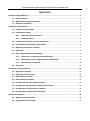 2
2
-
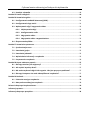 3
3
-
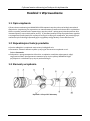 4
4
-
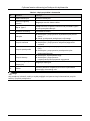 5
5
-
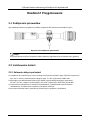 6
6
-
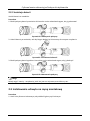 7
7
-
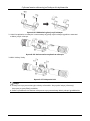 8
8
-
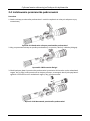 9
9
-
 10
10
-
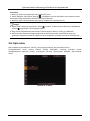 11
11
-
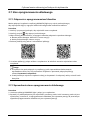 12
12
-
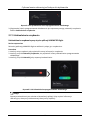 13
13
-
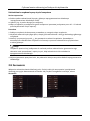 14
14
-
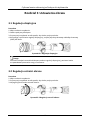 15
15
-
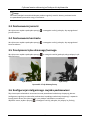 16
16
-
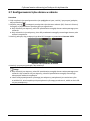 17
17
-
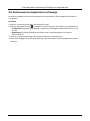 18
18
-
 19
19
-
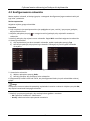 20
20
-
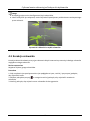 21
21
-
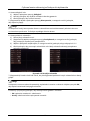 22
22
-
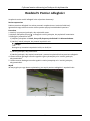 23
23
-
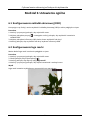 24
24
-
 25
25
-
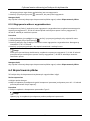 26
26
-
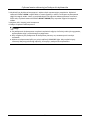 27
27
-
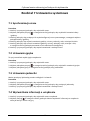 28
28
-
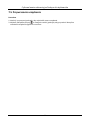 29
29
-
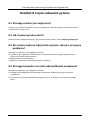 30
30
-
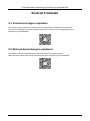 31
31
-
 32
32
-
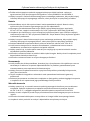 33
33
-
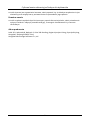 34
34
-
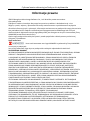 35
35
-
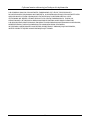 36
36
-
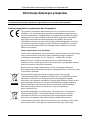 37
37
-
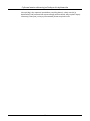 38
38
-
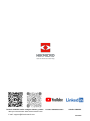 39
39
Powiązane artykuły
-
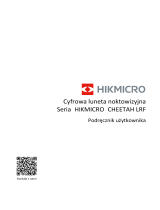 HIKMICRO CHEETAH Scope Instrukcja obsługi
HIKMICRO CHEETAH Scope Instrukcja obsługi
-
 HIKMICRO CHEETAH Scope Instrukcja obsługi
HIKMICRO CHEETAH Scope Instrukcja obsługi
-
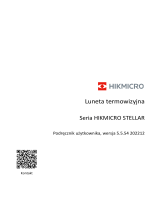 HIKMICRO Stellar Instrukcja obsługi
HIKMICRO Stellar Instrukcja obsługi
-
 HIKMICRO ALPEX Instrukcja obsługi
HIKMICRO ALPEX Instrukcja obsługi
-
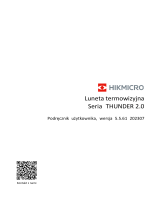 HIKMICRO THUNDER 2.0 Instrukcja obsługi
HIKMICRO THUNDER 2.0 Instrukcja obsługi
-
 HIKMICRO STELLAR 2.0 Instrukcja obsługi
HIKMICRO STELLAR 2.0 Instrukcja obsługi
-
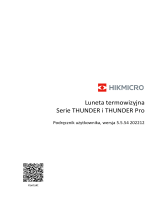 HIKMICRO THUNDER Instrukcja obsługi
HIKMICRO THUNDER Instrukcja obsługi
-
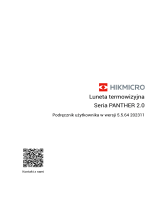 HIKMICRO PANTHER LRF Instrukcja obsługi
HIKMICRO PANTHER LRF Instrukcja obsługi
-
 HIKMICRO HEIMDAL Instrukcja obsługi
HIKMICRO HEIMDAL Instrukcja obsługi
-
 HIKMICRO CHEETAH Clip-On Instrukcja obsługi
HIKMICRO CHEETAH Clip-On Instrukcja obsługi